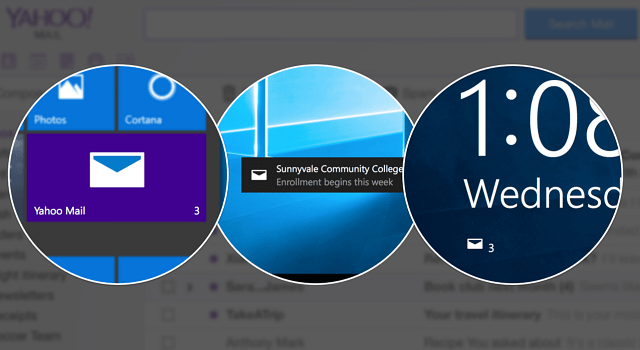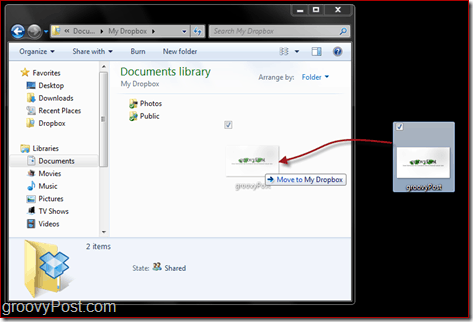कैसे करें विंडोज 7 टास्कबार स्वचालित रूप से अंतिम सक्रिय विंडो पर लौटने के लिए
माइक्रोसॉफ्ट Vindovs 7 रजिस्ट्री टास्कबार / / March 19, 2020

यदि आप Windows 7 में नए हैं, तो दृश्य टैब सुविधा ताज़ा और सौंदर्यप्रद मनभावन लग सकती है। हालांकि, समय की विस्तारित अवधि के लिए इसका उपयोग करने के बाद, यह कष्टप्रद हो सकता है - हमेशा अलग-अलग अनुप्रयोगों पर स्विच करते समय किस विंडो को खोलने के लिए चयन करना आवश्यक है। जो लोग इसे बदलना चाहते हैं, उनके लिए यहां रजिस्ट्री फिक्स है!
यह सब विंडोज 7 रजिस्ट्री के माध्यम से कैसे किया जाता है। यदि आप रजिस्ट्री को संपादित करना छोड़ना चाहते हैं, तो आप इस लेख के नीचे कूद सकते हैं और रजिस्ट्री फिक्स पैकेज डाउनलोड कर सकते हैं।
विंडोज 7 में टास्कबार को स्वचालित रूप से अंतिम सक्रिय विंडो कैसे प्रदर्शित करें
1. क्लिक करें विंडोज स्टार्ट मेनू ओर्ब तथा प्रकारregedit खोज बॉक्स में। दबाएँदर्ज अपने कीबोर्ड पर या क्लिक करें regedit.exe कार्यक्रम लिंक।
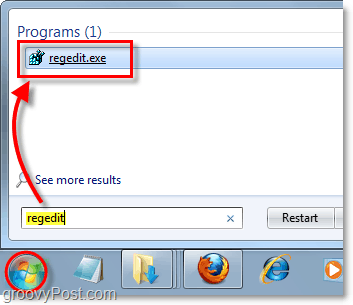
2. ब्राउज़ निम्न रजिस्ट्री कुंजी के लिए:
HKEY_CURRENT_USERSoftwareMicrosoftWindowsCurrentVersionExplorerAdvanced
एक बार जब आप वहां पहुंचेंगे, दाएँ क्लिक करें उन्नत कुंजी और चुनते हैं नया> DWORD (32-बिट) मान.
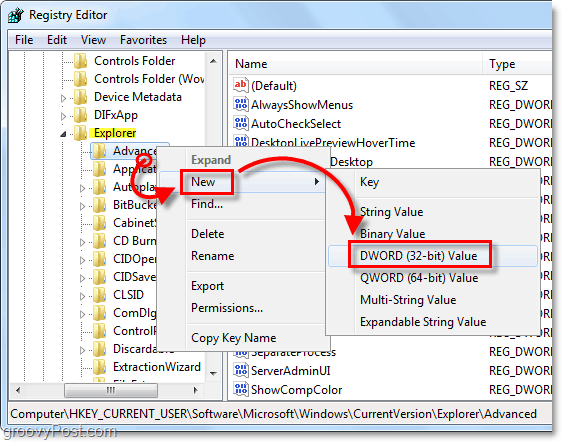
3. दाएँ क्लिक करें नया मूल्य # 1 आपने अभी बनाया है और चुनते हैंनाम बदलें. नाम दें LastActiveClick.
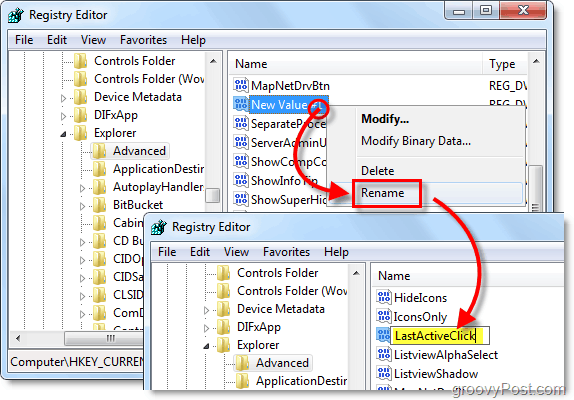
4. डबल क्लिक करेंLastActiveClick तथा सेट मूल्यवान जानकारीसे १, फिर क्लिक करेंठीक और बाहर निकलें regedit।
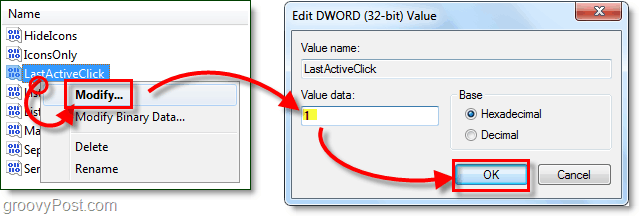
5. प्रभावी होने के लिए, आपको अपने कंप्यूटर को पुनरारंभ करने या एक्सप्लोरर को पुनरारंभ करने की आवश्यकता होगी। एक्सप्लोरर को बंद करने और पुनः आरंभ करने के लिए, खुला हुआ प्रारंभ मेनू, फिर होल्ड Ctrl + Shift तथा दाएँ क्लिक करें मेनू। संदर्भ मेनू में चुनते हैं एक्सप्लोरर से बाहर निकलें।
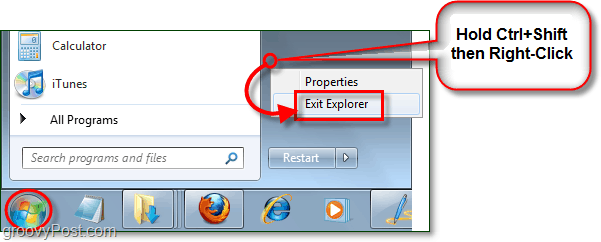
6. इसके साथ ही दबाएँCtrl + Shift + Esc और कार्य प्रबंधक खुल जाएगा।
क्लिक करेंफ़ाइल> नया कार्य (रन) और फिर प्रकार में एक्सप्लोरर बॉक्स में और क्लिक करेंठीक.
एक्सप्लोरर को वापस शुरू करना चाहिए।
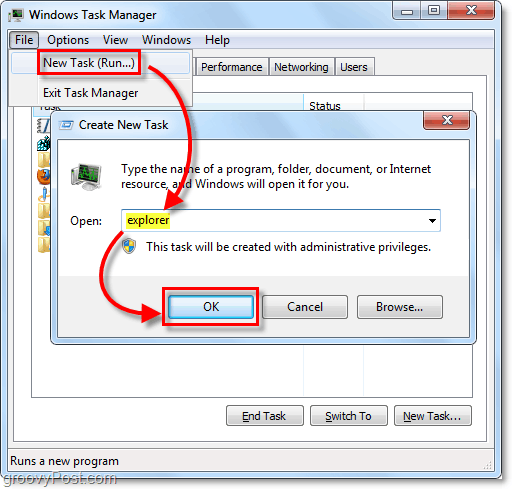
स्वचालित रजिस्ट्री फिक्स डाउनलोड करें
यदि उपरोक्त चरण बहुत लंबे हैं, या आप केवल अपना समय बचाना चाहते हैं डाउनलोड पहले से निर्मित रजिस्ट्री को ठीक करें और आसानी से रजिस्ट्री परिवर्तन को लागू करने के लिए इसे खोलें।
LastActiveClick रजिस्ट्री फिक्स डाउनलोड करें